July 11
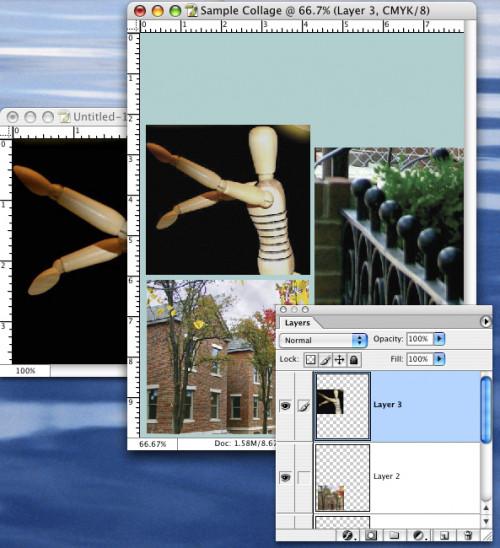
È possibile utilizzare Adobe Photoshop per creare un collage di foto.
Aprire Photoshop, e sotto il menu File, selezionare Nuovo documento. Nome del documento, e inserire larghezza e l'altezza per il collage. Scegliete la risoluzione che è meglio per ciò che si vuole fare con il vostro collage: 72 ppi (pixel per pollice) per l'uso sul Web; 150 ppi per at-home stampa su un laser a colori a getto d'inchiostro o; 300 ppi se si vuole riversare il lavoro finale come un poster o di fascia alta stampante commerciale. Scegli un colore di sfondo, lasciare trasparente o bianco.
2 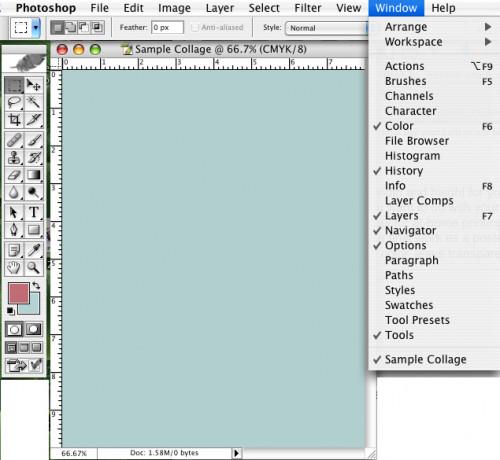
Selezionare il menu Finestra e Strati aperti pallet.
3 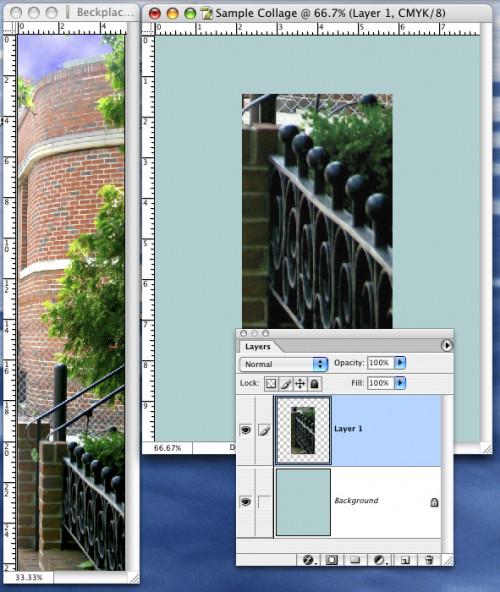
Mantenete il vostro file di collage aperto, e aprire il primo file di foto. Questo file è ora la finestra attiva. Utilizzare lo strumento di selezione per selezionare tutta o parte della foto. Selezionare file e copiare.
4 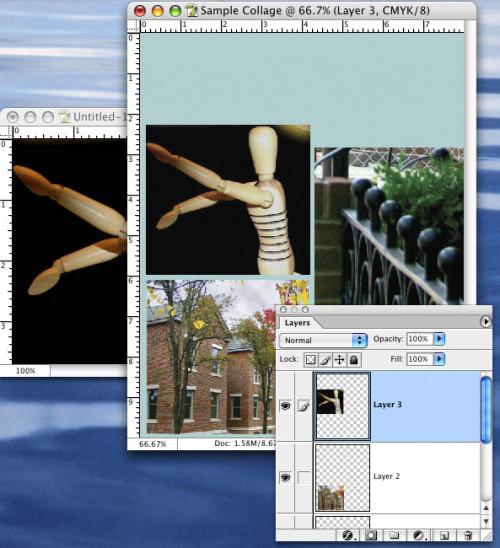
Fare clic sulla finestra del file collage per renderla attiva. Selezionare File e Incolla. Photoshop crea automaticamente un nuovo livello dall'immagine copiata. Chiudere il file foto, e aprirne uno nuovo. Aprire nuovi file di foto, e ripetere il processo di copia e incolla per costruire il vostro collage.
5 Fare clic sulla finestra del file foto per renderla attiva, quindi chiudere il file. Aprire un altro file di foto e ripetere il processo per costruire il collage. Nota: Come si incollano le nuove immagini nel file collage, sono impilati nella palette Livelli nell'ordine in cui li aggiunge. Fai clic su un livello, utilizzare lo strumento sposta, ruotare, inclinare o fare qualsiasi di una moltitudine di manipolazioni Photoshop ha da offrire.
